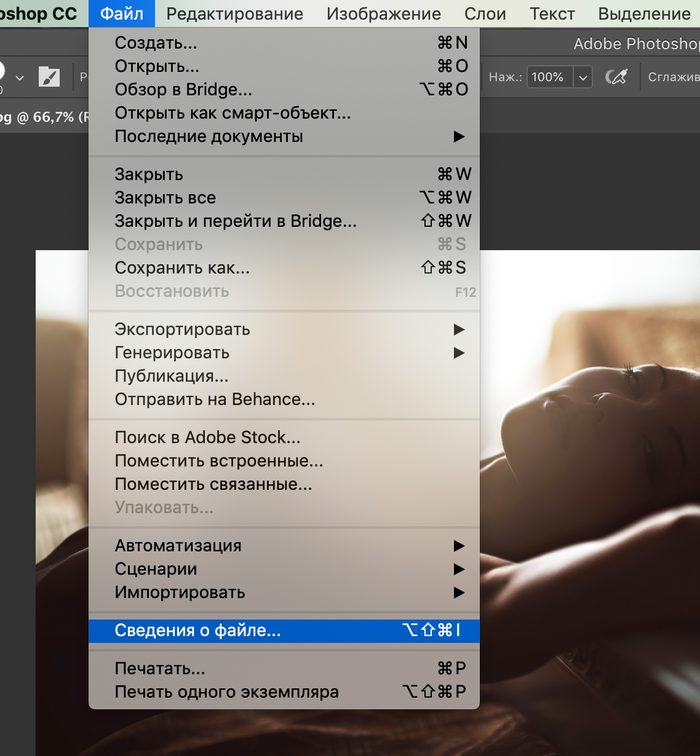Содержание
Как сохранить фото с Инстаграмма на телефон Андроид, Айфон, Самсунг?
Содержание
- Как сохранить свои фото из Инстаграмма на телефон
- Сохранение копий фотографий из собственного аккаунта Instagram перед размещением
- Сохранение фото (и видео) других пользователей для повторного просмотра внутри приложения
- Как пользоваться новой вкладкой Save в Instagram?
- Сохранение фото других пользователей из Instagram – несколько способов
- Сделать скриншот (снимок экрана)
- Просмотр кода страницы и поиск файла изображения
- Попробуйте сторонние приложения (если вы в отчаянии)
Как сохранить свои фото из Инстаграмма на телефон
Ищете ли вы способ сохранить копию фотографии, которую только что редактировали в Instagram перед тем, как ее разместить, отметить фото кого-то другого, чтобы вернуться к нему позже или загрузить фото на свой компьютер –понять, как это сделать не всегда просто.
У сервиса Инстаграм есть мощные функции, которые упрощают загрузку собственных фотографий и постановку меток на фотографиях других людей, но сервис предотвращает попытки скачать любое фото пользователя тем способом, которым вы обычно пользуетесь на других сайтах. В этой статье мы расскажем о нескольких техниках, но давайте начнем с основного метода сохранения фото в Instagram для фотографий, которые вы разместили в своем аккаунте.
В этой статье мы расскажем о нескольких техниках, но давайте начнем с основного метода сохранения фото в Instagram для фотографий, которые вы разместили в своем аккаунте.
Сохранение копий фотографий из собственного аккаунта Instagram перед размещением
Если вы загрузили фотографию в Инстаграм без использования встроенных в приложение фильтров тогда, конечно, у вас есть его копия на устройстве. Но для тех, кто снимает фотографии непосредственно через приложение Instagram и редактирует их с помощью встроенных фильтров результат, который будет размещен, можно легко и автоматически сохранить с помощью одной простой настройки.
Вот что нужно делать:
- Перейдите во вкладку своего профиля.
- Нажмите на значок шестеренки в правом верхнем углу, чтобы перейти к настройкам.
- Прокрутите вкладку, пока не увидите пункт под названием Save Original Photos (во вкладке Settings) с кнопкой, расположенной рядом.

- Нажмите на кнопку Save Original Photos, чтобы включить функцию сохранения оригинала, при этом пункт окрасится синим цветом.
Если эта настройка включена все ваши посты будут автоматически копироваться перед размещением в новый альбом или каталог с названием «Instagram» в Галерее вашего мобильного устройства. Это относится ко всем постам, включая фотографии, сделанные непосредственно через приложение Instagram, загруженные с вашего устройства без редактирования, а также загруженные с вашего устройства и отредактированные с помощью встроенных в приложение фильтров.
Сохранение фото (и видео) других пользователей для повторного просмотра внутри приложения
Теперь в приложение Instagram встроена функция сохранения. И хотя она позволяет вам отметить пост с фото или видео, непосредственно на ваше устройство ничего не скачивается, но и это лучше, чем ничего. До недавнего момента единственным способом пометить фото или видео другого пользователя в приложении Instagram было поставить ему «лайк», а затем просматривать список постов, которым вы поставили «лайк», во вкладке настроек.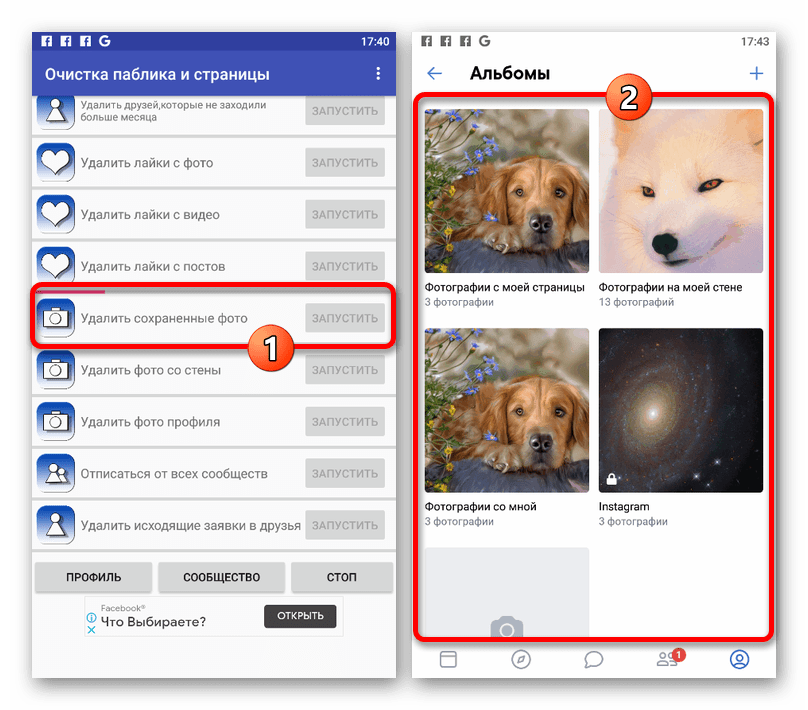
У функции сохранения в Instagram есть два основных недостатка:
- Для повторного просмотра, отмеченного («сохраненного») в приложение поста вам потребуется соединение с internet
- Сохраненное изображение может исчезнуть, если автор решит его удалить. Помните, метка – это просто ярлык фото – ничего не сохраняется в вашем аккаунте или на вашем устройстве.
С другой стороны, если вы хотите следить за комментариями к популярному посту, то можете сохранить пост и вернуться к нему позже, чтобы прочесть свежие комментарии – по крайней мере у вас есть этот, очень полезный, инструмент.
Как пользоваться новой вкладкой Save в Instagram?
Новая вкладка Save (“Сохранить”) обозначается небольшим значком закладки над каждым профилем пользователя прямо над фото ленты в горизонтальном меню. Вы не можете видеть вкладку сохранения в профилях других пользователей, но можете увидеть ее в своем профиле. Это сделано, чтобы гарантировать что вы будете видеть только то, что сохранили.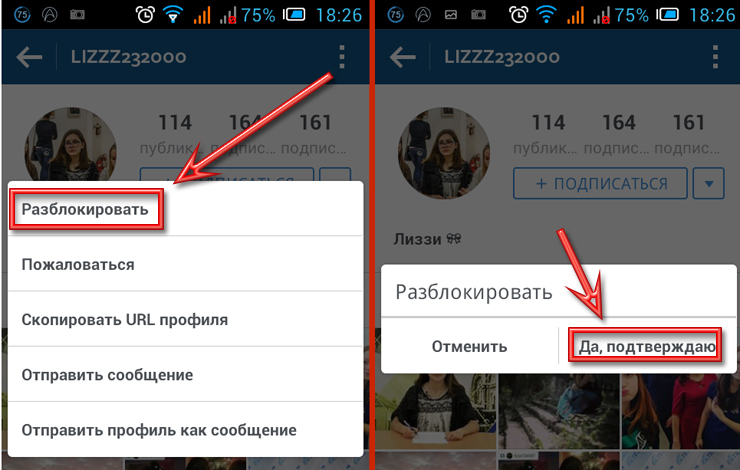
Чтобы сохранить любой пост, который вы обнаружили в Instagram, найдите значок закладки в правом нижнем углу и нажмите на него. Пост будет автоматически добавлен в вашу вкладку Save, автору поста не будет передано никаких уведомлений.
Сохранение фото других пользователей из Instagram – несколько способов
Если вы когда-либо пытались вызвать контекстное меню и выбрать пункт Сохранить как … на фото в Instagram со своего компьютера или пробовали сделать то же самое на своем мобильном устройстве, нажав и удерживая фото при просмотре через мобильный браузер – то заметили, что ничего не происходит.
Сервис Instagram не возражает, если вы сохраняете копии своих собственных фотографий на своем устройстве или отмечаете их в приложении, потому что вы их автор, но это не означает прав на использование всего контента в приложении, так что вам нужно получить разрешение других пользователей на использование их контента. Это объясняет, почему нельзя просто скачать любое понравившееся фото.
Однако, как отмечалось в начале, все не просто. Просто помните, что, хотя пользователи и постоянно делают это, такие действия противоречат правилам пользования Instagram, если автор фотографии не проинформирован и не дал разрешение на использование своего контента кем-либо другим.
Сделать скриншот (снимок экрана)
Возможно, это самый простой способ быстро сохранить копию чьей-либо фотографии из Instagram – сделать скриншот экрана приложения и использовать для обрезки лишнего графический редактор. Узнайте, как сделать скриншот на вашем устройстве iOS или Android.
Просмотр кода страницы и поиск файла изображения
Если у вас есть доступ к компьютеру, вы можете сохранить фото из Instagram, найдя файл изображения в коде страницы.
Вы можете просто нажать на значок с тремя точками на любом посте с фото в приложении Instagram, чтобы скопировать адрес URL и затем вставить его в письмо, адресованное вам же. А если вы уже просматриваете Instagram с компьютера, но можете нажать на значок с тремя точками в низу любого поста и затем нажать Go to post – чтобы перейти из ленты на страницу этого поста.
Затем получить доступ к URL адресу фото на компьютере, вызвав контекстное меню правой кнопкой мыши и выбрав пункт View Page Source, который откроет исходный код страницы в новой вкладке. Файл изображения имеет расширение .jpg. Вы можете вызвать функцию поиска сочетанием клавиш Ctrl+F или Cmd+F и ввести .jpg в поле поискового запроса.
Первый файл .jpg, который вы найдете и должен быть файлом изображения. Используя курсор, выделите всю строку от https://instagram. до .jpg и скопируйте ее. Затем вставьте в поле адреса браузера, и вы увидите изображение, которое вы сможете сохранить по щелчку правой кнопкой мыши, выбрав пункт Save As….
Попробуйте сторонние приложения (если вы в отчаянии)
Если вы уже интересовались этим вопросом, то, возможно, нашли сторонние приложения, разработчики которых заявляют, что позволят вам сохранять или скачивать фотографии из Инстаграмма.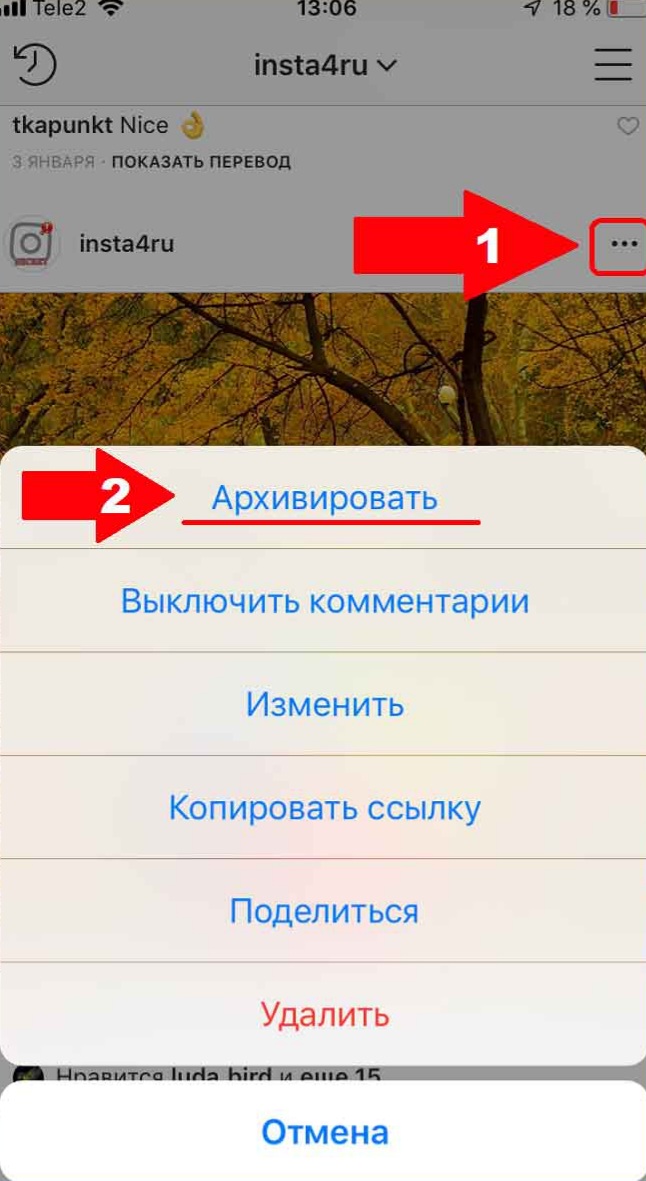 Однако нет никакой гарантии, что приложение будет работать так, как вы ожидаете, так как сервис Instagram просматривает все запросы по интерфейсу API и отклоняет все те, которые слишком глубоко взаимодействуют с их приложением или нарушают правила использования.
Однако нет никакой гарантии, что приложение будет работать так, как вы ожидаете, так как сервис Instagram просматривает все запросы по интерфейсу API и отклоняет все те, которые слишком глубоко взаимодействуют с их приложением или нарушают правила использования.
Другими словами, вы можете очень разочароваться, потратив время на поиск приложений, действительно позволяющих спокойно скачивать посты, но это может стать своего рода сомнительной сделкой в части защиты ваших личных данных. Лучше вам отказаться и воспользоваться другими способами, описанными выше.
Как и куда сохранить свой Instagram
- технологии
- | 12.03.2022 12:27
Роскомнадзор объявил, что в понедельник, 14 марта, будет завершена процедура блокировки Инстаграма на территории России. Эти 48 часов специально дали пользователям, чтобы они могли решить, что делать со всем накопленным в Instagram.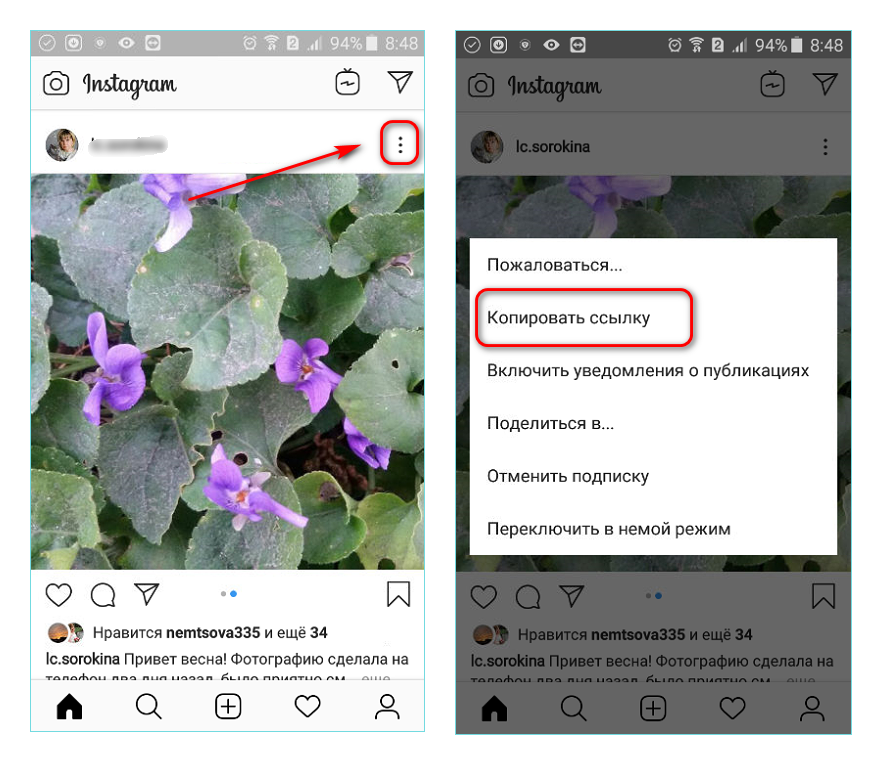 Рассказываем, как можно сохранить свои данные и куда их можно перенести.
Рассказываем, как можно сохранить свои данные и куда их можно перенести.
Россиянам дали двое суток, чтобы «спасти» свои контакты и фото из американской соцсети. Не все имеют возможность и желание пользоваться VPN
Скачать свои данные из Instagram
В социальной сети давно есть возможность сохранить все то, что вы наработали в ней за многие годы. Воспользоваться ею можно как из приложения, так и из браузера. Ниже понятная видеоинструкция при использовании смартфона от обычных блогеров из серии «куда тыкать»:
Если кратко: перейдите в свой профиль, нажмите на кнопку меню в правом верхнем углу, выберите пункт «Ваши действия», а затем «Скачать информацию».
Вот тоже самое по шагам, кому удобнее в картинках:
Шаг 1: переключитесь на свой профиль и нажмите кнопку меню (три полоски)
Шаг 2: в выскочившем меню запросите «Ваши действия»
Шаг 3: затем запросите всю связанную с вами информацию от Инстаграм
После этого вам предложат подтвердить email, на который необходимо все прислать, а также снова ввести пароль от вашего аккаунта.
Шаг 4: ждите письмо
Через некоторое время на указанную электронную почту придет ссылка для скачивания zip‑архива. Он может быть очень большим, поэтому заранее проверьте наличие свободного места в телефоне или скачивайте через настольный компьютер.
Выгрузить свой Инстаграм через браузер
В десктопной версии (откройте Инстаграм в браузере с настольного компьютера или ноутбука), выгрузка находится в «Настройки», в разделе «Конфиденциальность и безопасность» (вот прямая ссылка для скачивания).
Здесь можно выбрать формат выгружаемых данных.
Технический формат JSON сложен для восприятия и просмотра человеком, но гораздо лучше подходит для последующей загрузки данных в другие интернет-сервисы.
Куда перенести данные из Instagram
Пока хороших российских сервисов, способных полностью загрузить все ваши сохраненные из Инстаграм данные, не существует. Но думаем, этого осталось ждать недолго.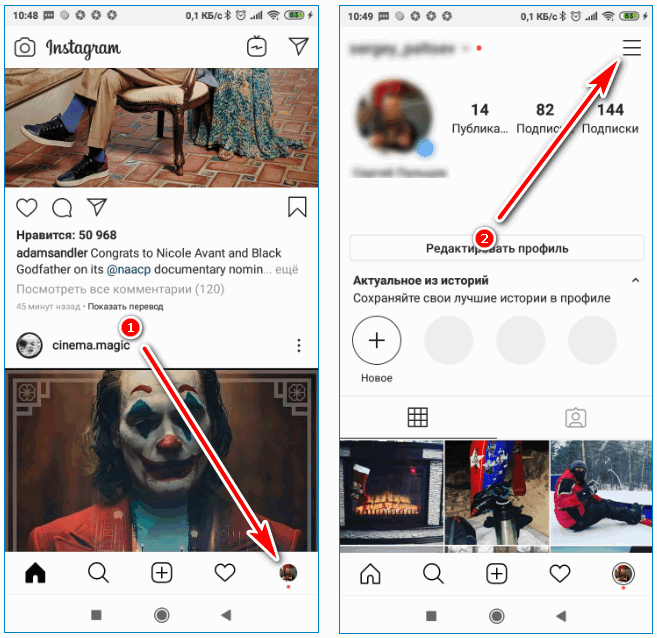
Однако для коммерческих аккаунтов, уже существует возможность автоматически перенести часть информации на платформу Яндекс.Бизнес. Вот прямая ссылка на сервис Яндекса и краткая видеоинструкция от компании eLama:
Яндекс сам выгрузит ваши последние посты из профиля и создаст на их основе готовый интерент-сайт, который вы в дальнейшем сможете продвигать и на который можно направлять клиентов.
Вполне возможно, что в ближайшее время появятся новые подобные сервисы или возможности импорта в сугубо российские социальные сети ваших сохраненных из Instagram данных.
Поэтому выгрузку лучше сделать, пока такая возможность еще есть.
Еще полезное:
- Как из Instagram перенести контент в VK автоматически
© ДЕЛА.ru
Как скачать фотографии из Instagram: полное руководство
(Изображение предоставлено Клаудио Шварцем через Unsplash)
Как загружать изображения из Instagram
01. Загружать фотографии из Instagram через приложение
Загружать фотографии из Instagram через приложение
02. Загружать с использованием исходного кода
03. Сохранять изображения в Instagram
04. Загружать с помощью сторонних приложений
05. Загружать несколько изображений
06. Загружать из Instagram Истории
Хотите знать, как скачать фотографии из Instagram на компьютер или телефон? Тогда вы находитесь в правильном месте. Загрузка фотографий из Instagram — даже с веб-сайта в браузере — не так проста, как щелчок правой кнопкой мыши и сохранение, но и не слишком сложна. В этом руководстве мы рассмотрим некоторые из различных вариантов, используя сам Instagram и другие методы.
Во-первых, помните, что одна из причин, по которой Instagram усложняет загрузку фотографий, заключается в предотвращении неправомерного использования. Вы не должны использовать изображения других людей без их разрешения — и мы рекомендуем всегда указывать оригинального фотографа, если вы делитесь контентом на платформе, который вам не принадлежит.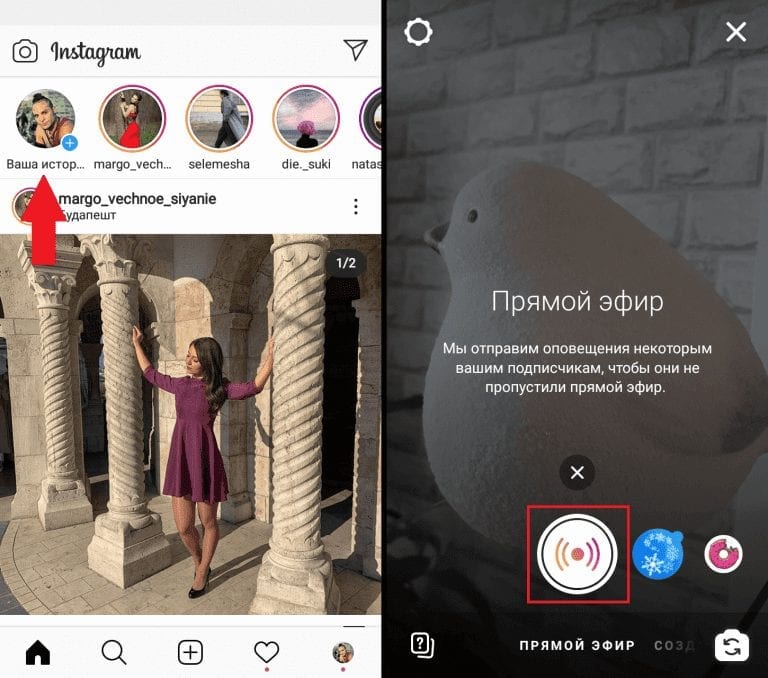
Есть законные причины, по которым вы можете захотеть загрузить фотографии из Instagram, свои собственные или чужие, если они дали вам разрешение. Одной из причин, по которой люди часто загружали изображения с платформы, было их повторное размещение — например, фотограф публикует изображение модели, а модель также хочет поделиться изображением в своей ленте.
Больше нет необходимости загружать изображение, чтобы сделать это, так как Instagram, наконец, увидел необходимость добавить инструмент репоста в саму платформу. Теперь вы можете репостить посты других людей в свой собственный Instagram, если они разрешили эту функцию (щелкните значок стрелки под изображением и выберите «Повторить»). Вы также можете делиться сообщениями людей в виде историй или попросить автора добавить вас в качестве соавтора.
Еще одна причина, по которой вы можете захотеть загрузить фотографии из Instagram, — это если вы решили, что с вас достаточно платформы, и планируете прекратить ее использовать, но хотите взять с собой свои изображения. Также возможно, что вы опубликовали снимок, а затем удалили исходное изображение с камеры или телефона, оставив единственную копию в Instagram.
Также возможно, что вы опубликовали снимок, а затем удалили исходное изображение с камеры или телефона, оставив единственную копию в Instagram.
Ниже мы покажем, как загрузить фотографии из Instagram на ваш ПК, Mac или телефон несколькими способами. Вы можете загрузить всю свою историю Instagram, использовать исходный код для отдельных изображений или использовать встроенные в браузер или загружаемые сторонние приложения.
Если вы хотите улучшить свои изображения в Instagram, посмотрите нашу подборку лучших приложений для редактирования фотографий и лучшего программного обеспечения для графического дизайна. Дополнительные советы по Insta см. в нашем руководстве по шрифтам Instagram или о том, как изменить шрифт в своей биографии Instagram, и узнайте, как включить темный режим Instagram. У нас также есть руководство для начинающих по Instagram Reels, если вы еще не разобрались с новейшим форматом контента в Instagram.
Если вы загружаете фотографии из Instagram, уважайте право собственности на изображение.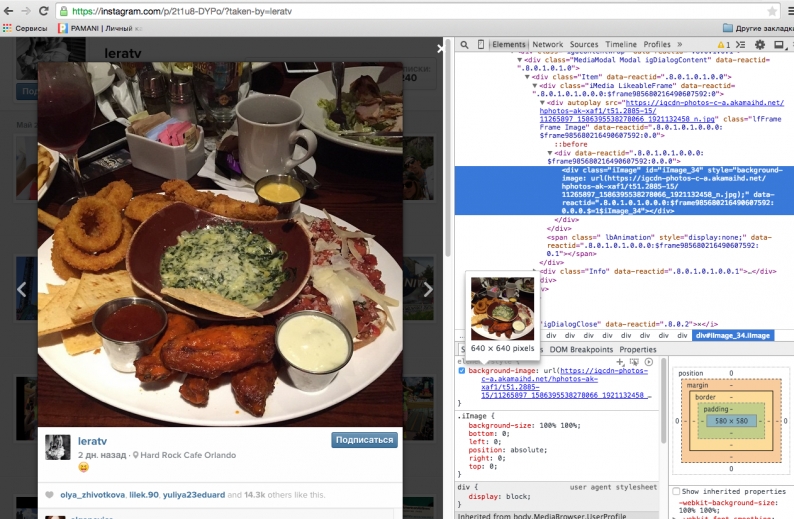 Некоторые из приведенных ниже способов позволят вам загружать фотографии Instagram из учетных записей других людей. Вы всегда должны спрашивать разрешения и отдавать должное там, где это необходимо.
Некоторые из приведенных ниже способов позволят вам загружать фотографии Instagram из учетных записей других людей. Вы всегда должны спрашивать разрешения и отдавать должное там, где это необходимо.
Как загрузить фотографии из Instagram на ПК или Mac
Не существует встроенного метода загрузки фотографий из Instagram из вашей учетной записи по одной. Единственный вариант, который есть у Instagram, — это позволить вам загрузить всю историю вашей учетной записи одним массивным пакетом. Это включает в себя все фотографии и видео, которые вы загрузили в виде сообщений или историй, а также множество других вещей, которые вам могут не понадобиться, например сведения о ваших комментариях и лайках.
Этот «официальный» способ загрузки ваших материалов был введен из соображений конфиденциальности после разногласий в материнской компании Facebook (теперь Meta), чтобы дать людям больше права собственности на свои данные. Это может быть не очень практично, если вы загружаете только одно изображение, которое вы недавно загрузили, но это неплохой вариант, если вы хотите сохранить целую кучу старых фотографий, которые вы случайно удалили со своего телефона. Для начала вам необходимо запросить ссылку для загрузки либо через веб-сайт Instagram, либо через приложение.
Для начала вам необходимо запросить ссылку для загрузки либо через веб-сайт Instagram, либо через приложение.
01. Войдите, чтобы начать
(Изображение: © Joseph Foley в Instagram)
Перейдите на веб-сайт Instagram, войдите в систему, затем щелкните значок шестеренки справа от надписи «Редактировать профиль». Выберите Конфиденциальность и безопасность из списка вариантов.
02. Запросить загрузку
Это приведет вас на страницу конфиденциальности учетной записи. Прокрутите вниз до пункта «Загрузка данных» и нажмите «Запросить загрузку».
03. Получите ссылку для скачивания по электронной почте
(Изображение: © Joseph Foley в Instagram)
Еще раз введите свой адрес электронной почты и пароль, подтвердив адрес электронной почты, на который вы получите ссылку для скачивания, затем нажмите «Далее». Instagram начнет объединять ваши данные в загружаемый пакет, а затем отправит вам ссылку по электронной почте. Платформа говорит, что это может занять до 48 часов, но электронное письмо, как правило, приходит в течение часа или двух. Ссылка действительна только в течение четырех дней, так что следите за ней, иначе вам придется начинать все сначала.
Платформа говорит, что это может занять до 48 часов, но электронное письмо, как правило, приходит в течение часа или двух. Ссылка действительна только в течение четырех дней, так что следите за ней, иначе вам придется начинать все сначала.
04. Загрузите ваши данные
(Изображение: © Joseph Foley в Instagram)
Когда вы получите электронное письмо, нажмите «Загрузить данные». Вы попадете на сайт Instagram, чтобы войти и начать загрузку. Пакет поставляется в виде zip-файла, который содержит все сообщения, которые вы когда-либо делали, а также детали каждого сообщения и все, что вы искали, лайкали или комментировали. В зависимости от того, как долго у вас есть учетная запись Instagram и как часто вы ее используете, это может означать массу данных, поэтому извлеките файл в новую собственную папку, чтобы хранить множество подпапок и файлов в одном месте.
Вы также можете запросить этот значительный пакет загрузки через приложение. Зайдите в свой профиль, коснитесь значка меню в правом верхнем углу и выберите «Настройки».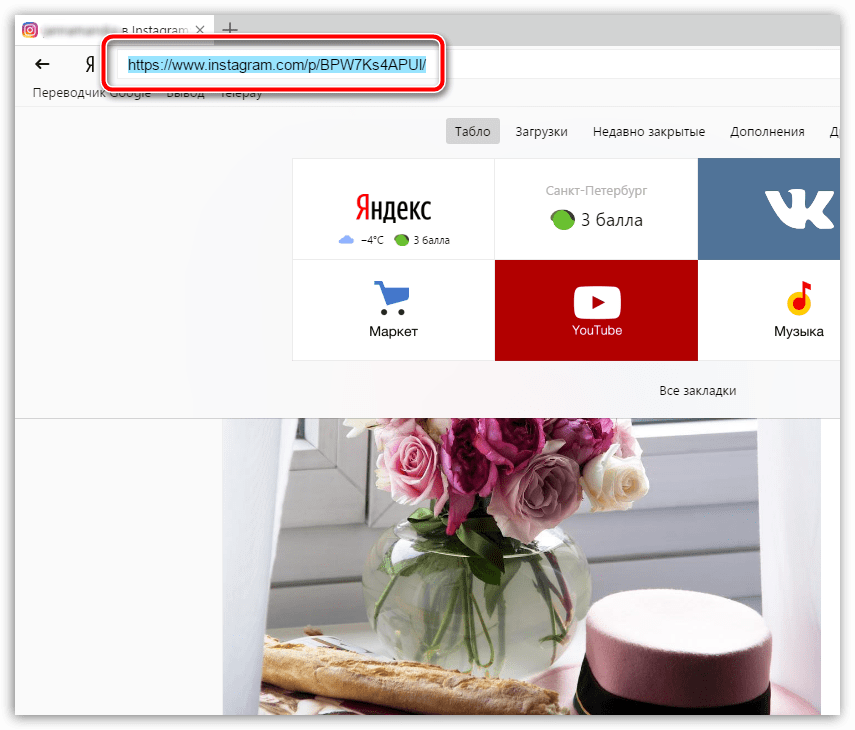 Выберите «Безопасность», «Загрузить данные», введите свой адрес электронной почты и пароль, затем нажмите «Запросить загрузку».
Выберите «Безопасность», «Загрузить данные», введите свой адрес электронной почты и пароль, затем нажмите «Запросить загрузку».
Как загружать фотографии из Instagram по отдельности, используя исходный код
Если вы не хотите продираться через всю историю Instagram, чтобы найти одну конкретную фотографию, которую вы хотели загрузить, или если вам нужно изображение из чьей-либо ленты после получения их разрешения на его использование вы можете загружать фотографии из Instagram по отдельности, обратившись к исходному коду.
01. Найти источник изображения
(Изображение: © Joseph Foley в Instagram)
То, как вы это сделаете, зависит от вашего браузера. В Internet Explorer вы можете щелкнуть фотографию, которую хотите загрузить, чтобы просмотреть полное изображение, затем щелкнуть изображение правой кнопкой мыши и выбрать «Просмотреть исходный код».
02. Скопируйте код
(Изображение: © Jospeh Foley в Instagram)
Прокрутите код и найдите информацию о мета-свойстве (нажмите control+f или command+f и найдите «мета-свойство»). Вам нужно скопировать URL-адрес, который отображается в двойных кавычках в начале строки: ‘ Вы можете организовать сохраненные сообщения в папки, чтобы их было легче найти, например, создав папки для дизайнерских вдохновений, списков желаний или мест отдыха вашей мечты — не волнуйтесь, никто другой не увидит ваши закладки!
Вам нужно скопировать URL-адрес, который отображается в двойных кавычках в начале строки: ‘ Вы можете организовать сохраненные сообщения в папки, чтобы их было легче найти, например, создав папки для дизайнерских вдохновений, списков желаний или мест отдыха вашей мечты — не волнуйтесь, никто другой не увидит ваши закладки!
01. Сохранить в коллекцию
(Изображение: © Joseph Foley в Instagram)
Коснитесь значка закладки под любым постом в Instagram, и он станет черным, показывая, что пост сохранен. Для подхода Marie Condo к закладкам коснитесь всплывающего сообщения «Сохранить в коллекцию», затем щелкните значок +, чтобы выбрать существующую коллекцию или создать коллекцию с новым именем.
02. Просмотр и редактирование изображений
(Изображение: © Джозеф Фоли в Instagram)
Чтобы просмотреть или отредактировать изображения из закладок в приложении Instagram, перейдите в свой профиль, коснитесь значка меню в правом верхнем углу и выберите «Сохранено». В браузере вы найдете вкладку «Сохраненные» над собственной лентой. Отсюда вы можете нажать значок плюса, чтобы добавить новые коллекции или переместить ранее сохраненную фотографию в коллекцию.
Отсюда вы можете нажать значок плюса, чтобы добавить новые коллекции или переместить ранее сохраненную фотографию в коллекцию.
Как загружать фотографии из Instagram с помощью сторонних приложений
Если вам определенно нужно загружать фотографии из Instagram, а не сохранять их в приложении, но первые два варианта выше кажутся вам слишком громоздкими или отнимающими много времени, есть много третьих- сторонние приложения, предлагающие обходные пути. Имейте в виду, что некоторые из них требуют доступа к данным вашей учетной записи, в то время как другие полагаются на активную рекламу, чтобы заработать деньги. По возможности мы советуем использовать предыдущие решения, но если вам нужно удобство быстрого исправления, то это одни из самых популярных вариантов.
Загрузка фотографий из Instagram с помощью DownloadGram
DownloadGram (открывается в новой вкладке) — один из самых привлекательных сторонних вариантов загрузки фотографий из Instagram, поскольку он не требует установки какого-либо программного обеспечения. Это может вызвать больше доверия с точки зрения безопасности. Его можно использовать как на компьютерах, так и на мобильных устройствах. Его также можно использовать для загрузки видео, IGTV и Reels. Недостатком является то, что вы можете загружать только один медиафайл за раз.
Это может вызвать больше доверия с точки зрения безопасности. Его можно использовать как на компьютерах, так и на мобильных устройствах. Его также можно использовать для загрузки видео, IGTV и Reels. Недостатком является то, что вы можете загружать только один медиафайл за раз.
01. Перейти к сообщению
(Изображение: © Joseph Foley в Instagram)
На настольном компьютере перейдите на веб-сайт Instagram, найдите нужное изображение, нажмите на три точки вверху справа над изображением и выберите «Перейти к публикации».
02. Скачать изображение
(Изображение: © Joseph Foley в Instagram)
Скопируйте URL-адрес фотографии из адресной строки, затем перейдите на веб-сайт DownloadGram и вставьте URL-адрес в поле. Нажмите кнопку «Загрузить», затем кнопку «Загрузить изображение», чтобы сохранить изображение.
На мобильном устройстве откройте приложение Instagram и найдите нужную фотографию, коснитесь значка с тремя точками и выберите «копировать ссылку».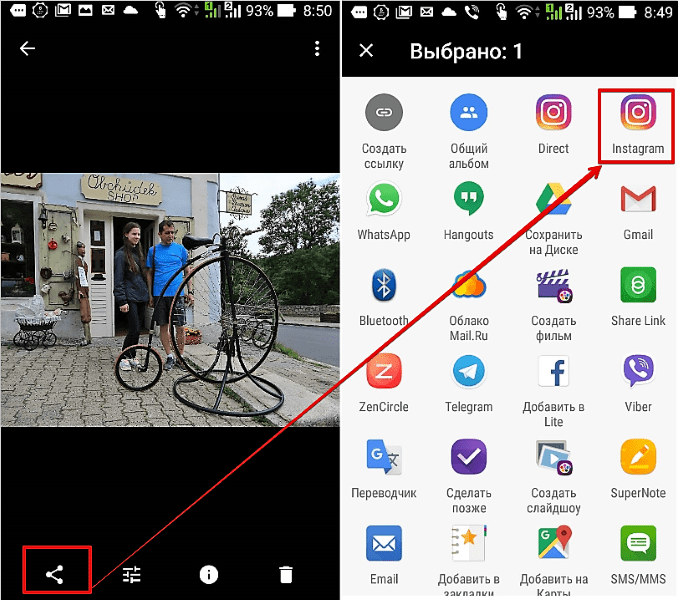 Оттуда следуйте процессу, как указано выше.
Оттуда следуйте процессу, как указано выше.
Другие варианты включают FastSave для Instagram (откроется в новой вкладке), который предлагает более быструю опцию на основе приложения для загрузки отдельных изображений на телефон Android без необходимости копирования или вставки, но вам необходимо предоставить приложению доступ к вашим данным, и реклама может раздражать.
Как загрузить фотографии из Instagram
Если вы хотите загрузить более одного изображения из Instagram за раз, вы ограничены использованием стороннего программного обеспечения. Двумя наиболее популярными вариантами являются 4K Stogram и Save-o-gram.
Загрузка фотографий из Instagram: 4K Stogram
4K Stogram позволяет загружать изображения из Instagram массово (Изображение предоставлено: 4K Stogram)
4K Stogram (открывается в новой вкладке) позволяет подписаться на имя пользователя, хэштег или даже местоположение для массовой загрузки каждого общедоступного изображения, которое он находит под этим тегом, без необходимости входа в Instagram.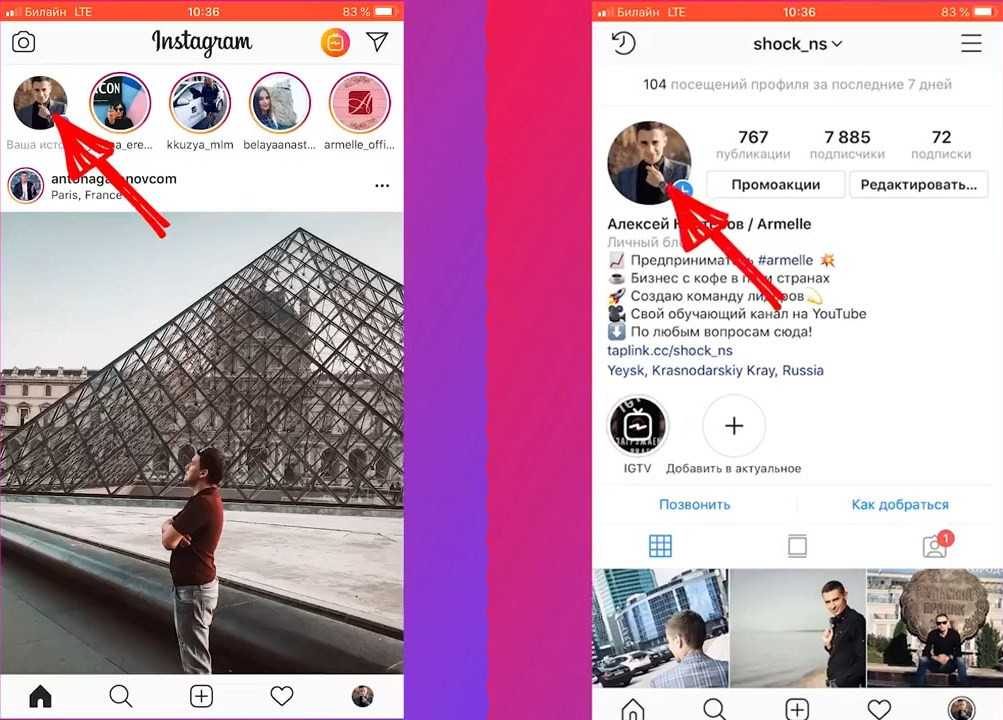 Однако, хотя подписка на пару каналов бесплатна, вам нужно будет заплатить 10 долларов за лицензию на неограниченное использование. Скорее всего, вы также обнаружите, что загружаете массу изображений, которые вас не интересуют.
Однако, хотя подписка на пару каналов бесплатна, вам нужно будет заплатить 10 долларов за лицензию на неограниченное использование. Скорее всего, вы также обнаружите, что загружаете массу изображений, которые вас не интересуют.
Загрузите и установите 4K Stogram на свой компьютер, откройте программу, затем введите имя пользователя, хэштег или местоположение Instagram в строку поиска. Нажмите «Подписаться», после чего программа выполнит поиск и автоматически начнет скачивать все, что найдет. Вы найдете изображения, накапливающиеся в папке 4K Stogram на вашем компьютере в подпапках для каждого введенного вами поиска.
Загрузка фотографий из Instagram: Save-o-gram
Save-o-gram позволяет вам быть более избирательным при загрузке (Изображение предоставлено: Save-o-gram)
Если вам нужно быть более избирательным, Save-o-gram (открывается в новой вкладке) позволяет загружать выбранные изображения все сразу в виде zip-файла или по отдельности. Он взимает единовременную плату в размере 9 долларов после семидневного пробного периода.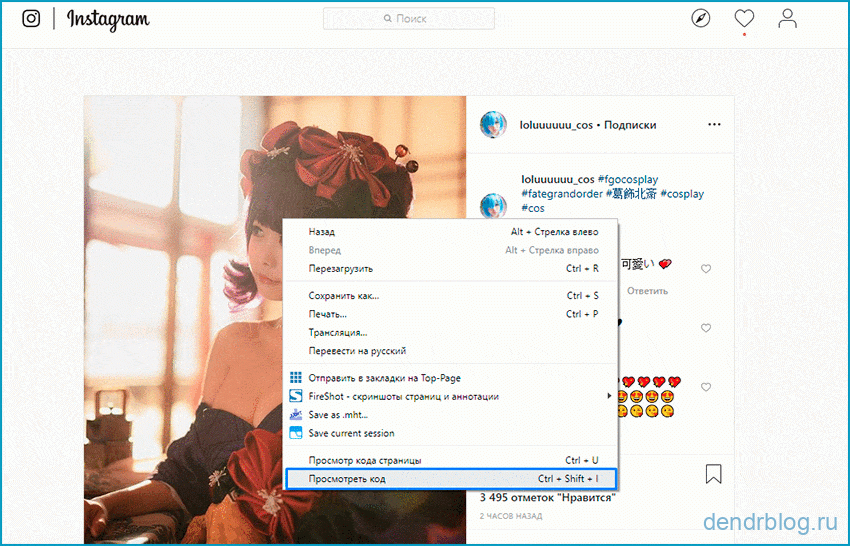
Как скачать истории из Instagram
Instagram значительно упрощает загрузку ваших собственных историй — изображений или видео, включая любые наклейки или текст, который вы применили. Просто нажмите на три вертикальные точки в правом нижнем углу истории и выберите «Сохранить фото». Вы можете найти старые истории, зайдя в свой профиль, щелкнув значок меню и выбрав «Архив». (См. наше руководство по Instagram Stories здесь.)
Если вам нужна история из чьей-либо учетной записи — а некоторые фотографы специально публикуют изображения для использования в качестве обоев — вы можете сохранить ее, просто сделав снимок экрана. Хитрость заключается в том, чтобы удерживать один палец на экране, пока вы делаете это, чтобы удалить пользовательский интерфейс Instagram и получить четкий снимок.
Просто нажмите и удерживайте в любом месте экрана, чтобы исчезнуть наложение пользовательского интерфейса. Это также приостанавливает историю, давая вам время сделать снимок экрана. Немного согнув палец, держите палец на экране, пока делаете снимок экрана, будь то нажатие боковой кнопки и увеличение громкости на iPhone или кнопки питания и уменьшения громкости на Samsung Galaxy или Google Pixel.
Немного согнув палец, держите палец на экране, пока делаете снимок экрана, будь то нажатие боковой кнопки и увеличение громкости на iPhone или кнопки питания и уменьшения громкости на Samsung Galaxy или Google Pixel.
Опять же, имейте в виду потенциальные проблемы с авторскими правами при создании скриншотов чужой работы.
Нужно ли загружать фотографии из Instagram, чтобы опубликовать изображение?
Раньше единственным способом сделать репост в Instagram было загрузить фотографии с платформы, а затем опубликовать их в своей ленте или использовать стороннее приложение, что могло быть рискованным и часто означало наличие уродливого логотипа в угол изображения, если вы использовали бесплатную версию программного обеспечения.
В этом больше нет необходимости, потому что Instagram представил собственную опцию репоста (просто найдите стрелку и «репост» под изображением). Опция доступна только в том случае, если пользователь включил ее. Вы также можете делиться сообщениями в виде истории.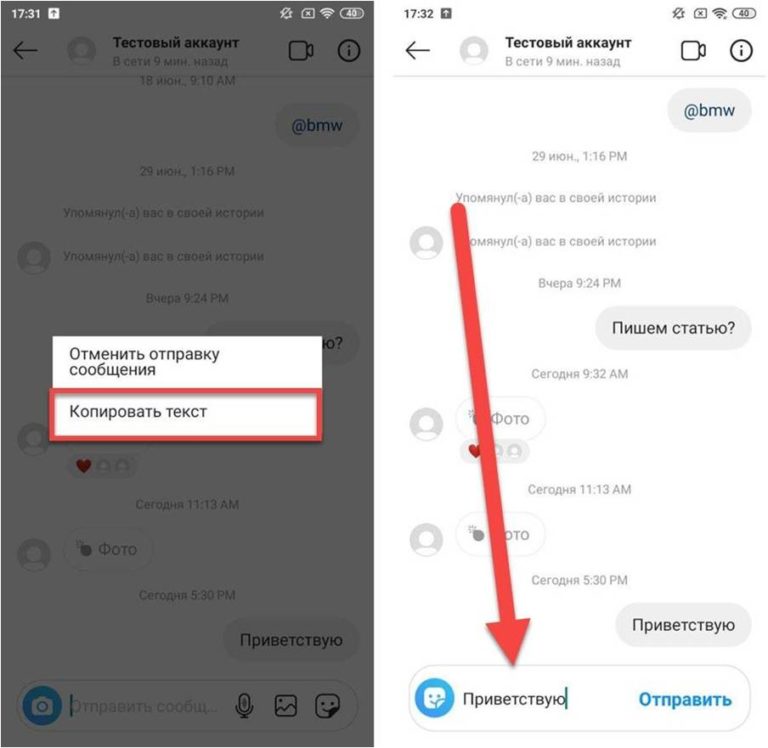
Подробнее:
- Как продавать в Instagram
- Лучшие платформы социальных сетей: лучшие варианты для художников и дизайнеров
- Советы по социальным сетям: советы художникам и дизайнерам
Спасибо, что прочитали 5 статей в этом месяце* Присоединяйтесь сейчас, чтобы получить неограниченный доступ
Наслаждайтесь первым месяцем всего за 1 фунт стерлингов / 1 доллар США / 1 евро
У вас уже есть учетная запись? Войдите здесь
*Читайте 5 бесплатных статей в месяц без подписки
Присоединяйтесь сейчас, чтобы получить неограниченный доступ
Попробуйте первый месяц всего за 1 фунт стерлингов / 1 доллар США / 1 евро
У вас уже есть аккаунт? Войдите здесь
Подпишитесь ниже, чтобы получать последние новости от Creative Bloq, а также эксклюзивные специальные предложения прямо на ваш почтовый ящик!
Свяжитесь со мной, чтобы сообщить о новостях и предложениях от других брендов Future.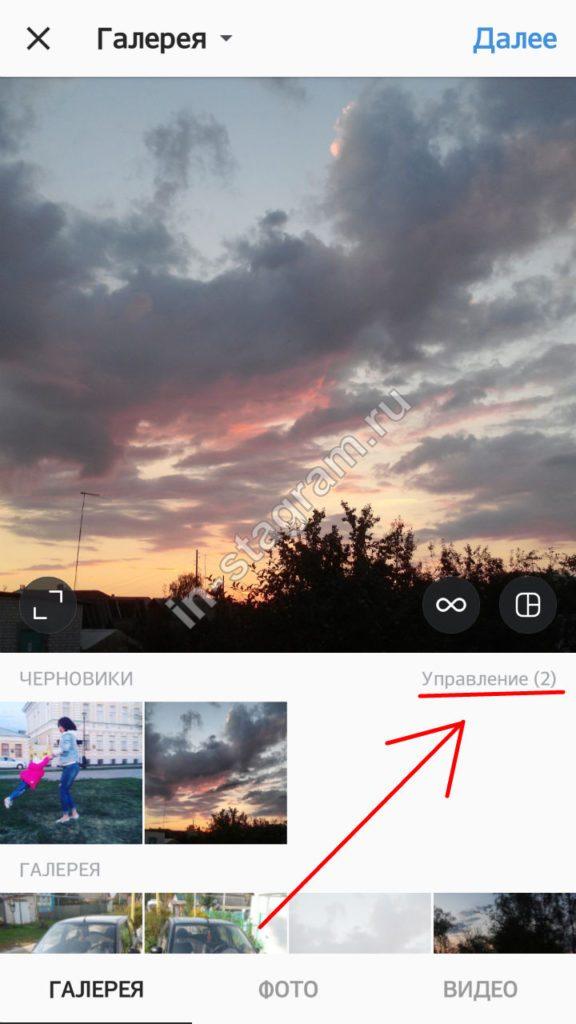 Получайте электронные письма от нас от имени наших надежных партнеров или спонсоров.
Получайте электронные письма от нас от имени наших надежных партнеров или спонсоров.
Джо — постоянный журналист-фрилансер и редактор Creative Bloq. Он пишет новости и статьи, обновляет руководства по покупке и отслеживает лучшее оборудование для творчества, от мониторов до аксессуаров и канцелярских товаров. Писатель и переводчик, он также работает менеджером проектов в расположенном в Лондоне и Буэнос-Айресе агентстве дизайна и брендинга Hermana Creatives, где он руководит командой дизайнеров, фотографов и видеоредакторов, которые специализируются на производстве фотографий, видеоконтента, графического дизайна и обеспечение для гостиничного сектора. Он увлекается фотографией, особенно фотографией природы, велнесом и танцует аргентинское танго.
Как удалить свои фотографии из Instagram
Перейти к содержимому
Домашняя / Мобильная версия / How-To
Практическое руководство
Автор Alex Wawro
PCWorld 7 апреля 2012 г. , 18:00 PDT
, 18:00 PDT
Имея более пятнадцати миллионов учетных записей, велики шансы, что вы или кто-то из ваших знакомых использует Instagram для редактирования и публикации фотографий в Интернете. Это фантастический сервис, но получить фотографии с серверов Instagram на жесткий диск может быть непросто. Итак, если вы случайно удалили альбомы Instagram со своего смартфона или просто хотите загрузить копии своих старых фотографий перед закрытием своей учетной записи Instagram, мы нашли несколько различных способов загрузки ваших изображений из Instagram.
Отправьте по электронной почте или удалите отдельные фотографии из Instagram, коснувшись меню параметров в правом нижнем углу. На момент написания статьи Instagram не предлагал возможности загрузки всех ваших фотографий в одном аккуратном пакете. Вы можете загружать отдельные изображения, открыв изображение в своем веб-браузере и сохранив его на жестком диске, или отправив фотографию себе по электронной почте из приложения Instagram для смартфона, но это чрезвычайно неэффективный способ загрузки вашего альбома Instagram, если у вас их несколько. изображений онлайн.
изображений онлайн.
К счастью, разработчики Instagram сделали свой интерфейс прикладного программирования (API) общедоступным, а некоторые предприимчивые веб-разработчики уже создали несколько простых (и бесплатных) сервисов передачи изображений, которые могут загружать всю вашу библиотеку изображений Instagram одним большим пакетом. . Обратите внимание, эти сервисы стали очень популярными после объявления о том, что Facebook планирует купить Instagram, и доступ к ним может быть затруднен или невозможен из-за большого трафика. В этом случае попробуйте другой сервис или просто подождите несколько минут, прежде чем повторить попытку.
Instaport
Instaport позволяет легко экспортировать вашу библиотеку фотографий Instagram на жесткий диск или в другую социальную сеть.
Лучший вариант — это Instaport, бесплатный веб-сервис, который позволяет загружать всю вашу библиотеку Instagram в виде одного ZIP-файла. Instaport — лучший вариант, потому что сервис позволяет выборочно фильтровать фотографии, которые вы загружаете из Instagram, на основе таких критериев, как время их съемки или хэштеги, которыми они были отмечены. Просто войдите в систему, используя свои учетные данные Instagram, настройте экспорт фотографий и нажмите большую зеленую кнопку «Начать экспорт» в нижней части страницы. Если все пройдет гладко, вы сможете загрузить заархивированный архив выбранных вами фотографий из Instagram прямо на жесткий диск. Instaport скоро предложит дополнительные услуги, такие как экспорт вашего альбома из Instagram в Facebook, Google+ и Flickr, хотя на момент написания эти опции были недоступны.
Просто войдите в систему, используя свои учетные данные Instagram, настройте экспорт фотографий и нажмите большую зеленую кнопку «Начать экспорт» в нижней части страницы. Если все пройдет гладко, вы сможете загрузить заархивированный архив выбранных вами фотографий из Instagram прямо на жесткий диск. Instaport скоро предложит дополнительные услуги, такие как экспорт вашего альбома из Instagram в Facebook, Google+ и Flickr, хотя на момент написания эти опции были недоступны.
Copygram
Copygram имеет множество интересных функций для использования Instagram из вашего браузера, включая возможность резервного копирования ваших фотографий на жесткий диск.
Если Instaport не соответствует вашим потребностям, зайдите на Copygram, веб-сайт, который позволяет любому подписаться на Instagram и начать делиться фотографиями прямо из своего браузера. Это полезный сервис, если у вас нет устройства iOS или Android, но вы все еще хотите присоединиться к сообществу Instagram, но его стоит упомянуть в этом руководстве, поскольку Copygram позволяет загружать фотографии из Instagram на ваш жесткий диск. Для этого просто войдите в Copygram (создание учетной записи бесплатно, хотя вам нужно будет разрешить Copygram доступ к данным вашей учетной записи Instagram) и нажмите большую жирную кнопку «Резервное копирование» в верхней части экрана. На следующем экране выберите, сколько фотографий вы хотите загрузить, затем нажмите большую зеленую кнопку «Создать резервную копию сейчас!». и Copygram автоматически отправит вам по электронной почте ссылку на заархивированный архив ваших фотографий в Instagram.
Для этого просто войдите в Copygram (создание учетной записи бесплатно, хотя вам нужно будет разрешить Copygram доступ к данным вашей учетной записи Instagram) и нажмите большую жирную кнопку «Резервное копирование» в верхней части экрана. На следующем экране выберите, сколько фотографий вы хотите загрузить, затем нажмите большую зеленую кнопку «Создать резервную копию сейчас!». и Copygram автоматически отправит вам по электронной почте ссылку на заархивированный архив ваших фотографий в Instagram.
InstaBackup For Mac
InstaBackup — это отдельное приложение для резервного копирования Instagram для Mac OS.
Вы можете удалить или отправить по электронной почте отдельные фотографии Instagram из меню в приложении.
Пользователи Mac OS могут использовать любой из этих сервисов или загрузить InstaBackup, бесплатное приложение для Mac, которое также использует API Instagram, чтобы вы могли загружать фотографии из Instagram прямо на жесткий диск. InstaBackup скоро должен быть доступен в Mac App Store, но если вы не можете найти его, вы можете загрузить его прямо с веб-сайта здесь.